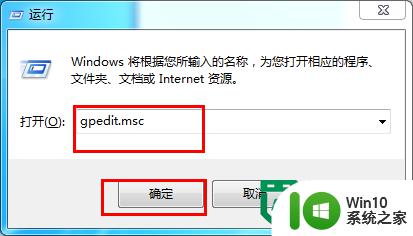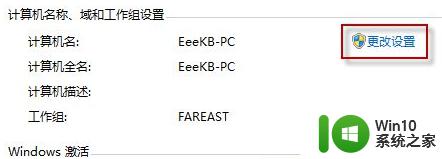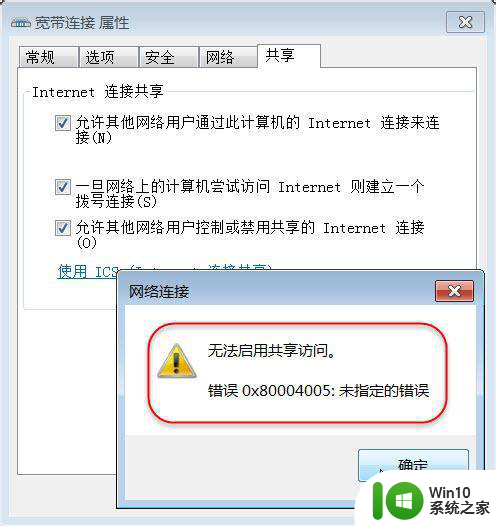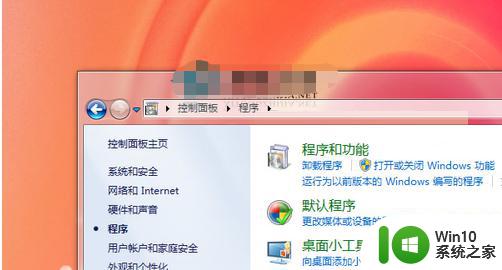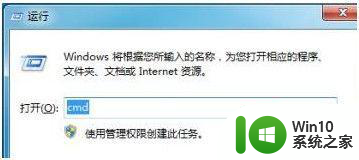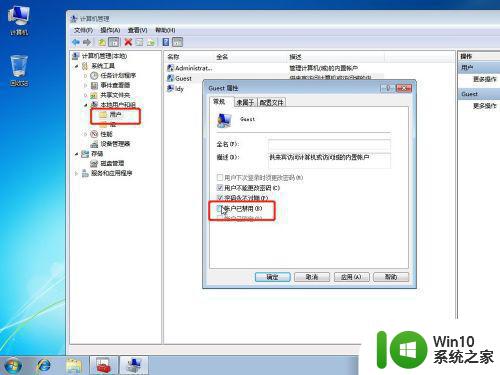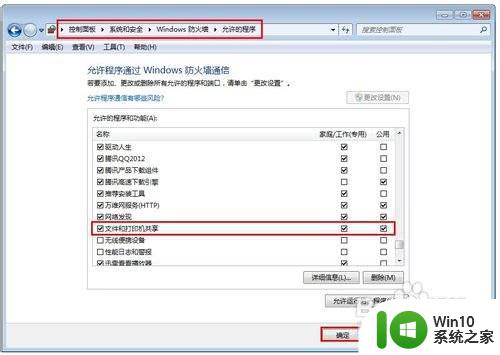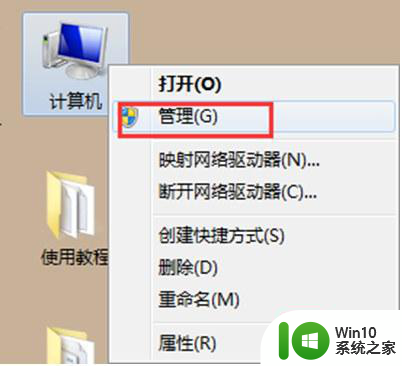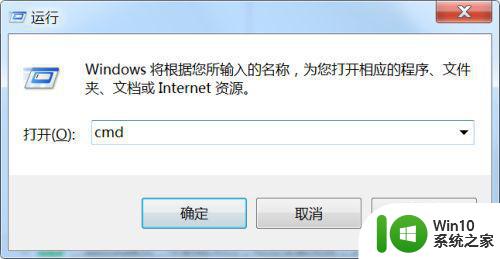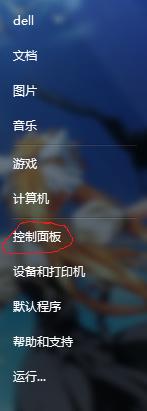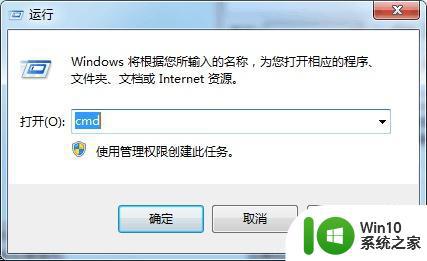win7开启共享的方法 win7如何打开共享功能
有些用户想要在win7电脑上开启文件共享功能来给局域网内的其他设备共享文件,但不知道如何操作,今天小编给大家带来win7开启共享的方法,有遇到这个问题的朋友,跟着小编一起来操作吧。
具体方法:
1、点击更改高级共享设置,点选启用网络发现。关闭文件和打印机共享,保存修改。 右键要共享的文件夹,进入属性,点击共享,进入高级共享。勾选共享此文件夹,同时修改共享时显示的文件名。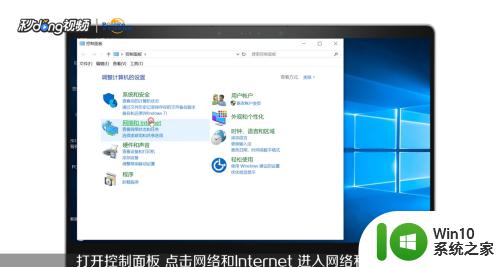
2、还可以赋予其他权限,点击权限。点选EVERYONE,在下面的方框中赋予相关权限。 如果想要屏蔽匿名用户进入,更好的管理权限,可以设置为需要登录进入。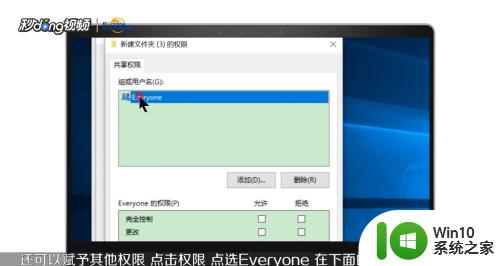
3、进入控制面板中的用户账户,点击管理其他用户,创建一个新账户。在这里创建一个登录用的账户,然后回到刚才创建共享的界面。把匿名用户everyone删掉,添加刚才创建的用户并赋予权限。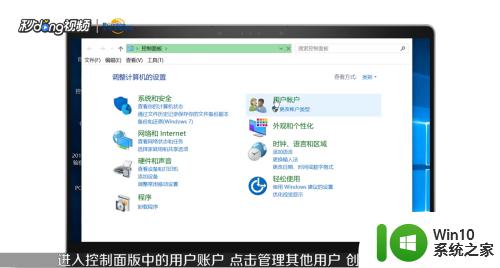
4、进入控制面板,点击网络和internet。点击网络和共享中心,打开高级共享设置,启用共享,保存修改。 按下Win+R,弹出运行,输入||你的ip地址,回车即可访问。
以上就是关于win7开启共享的方法的全部内容,有出现相同情况的用户就可以按照小编的方法了来解决了。